Modul Tablet este o caracteristică pe Windows 10, adicăașa cum descrie numele, destinat utilizării pe tablete și PC-uri cu ecran tactil. Acestea fiind spuse, chiar dacă nu dețineți o tabletă Windows 10 sau un computer cu ecran tactil, puteți activa totuși modul tabletei. Există o alternativă rapidă pentru aceasta în Centrul de acțiuni și există o setare dedicată pentru aceasta în aplicația Setări. Dacă modul tabletei nu este disponibil pe computerul dvs. Windows 10, există două corecții destul de rapide pentru acesta. Iată ce puteți face.

Remediați modul tabletei indisponibil
Puteți face două lucruri pentru a activa modul tablete atunci când comutarea pentru acesta este dezactivată.
Îndepărtați afișele externe
Modul Tablet este disponibil pentru dispozitivele Windows 10cu o singură excepție; nu trebuie să aveți un ecran extern conectat la sistemul dvs. Puteți înțelege că acest lucru exclude toate sistemele desktop care rulează Windows 10. Dacă aveți un laptop totuși, indiferent dacă are un ecran tactil sau nu, puteți utiliza modul tabletă. Eliminați afișajele externe pe care le are și comutarea modului tablete va fi activă în centrul de acțiune.
Editor de registru
Există o altă metodă pe care o puteți utiliza pentru a forța modul tabletei să se activeze atunci când refuză să pornească. Această metodă necesită editarea registrului Windows.
Folosiți Căutarea Windows pentru a căuta editorul de registru sau deschideți caseta de rulare cu ajutorul tastaturii Win + R. În caseta de rulare, introduceți regedit și atingeți tasta Enter.
După ce editorul de registru este deschis, navigați la următoarea locație;
HKEY_CURRENT_USERSOFTWAREMicrosoftWindowsCurrentVersionImmersiveShell
Aici, căutați o valoare numită TabletMode sub ImmersiveShell. Dacă nu există, îl puteți crea singur. Faceți clic dreapta pe ImmersiveShell și selectați Nou> REG_DWORD din meniul contextual. După ce creați valoarea, faceți dublu clic pe ea și introduceți 1 în caseta de date despre valoare.
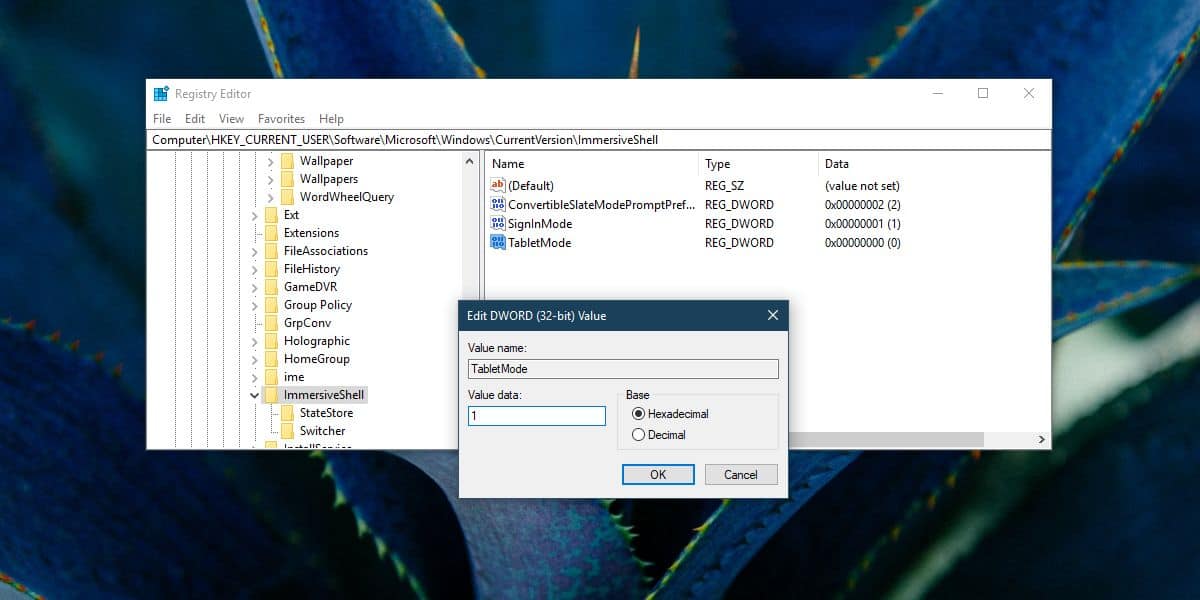
În continuare, trebuie să reporniți File Explorer. Deschideți Task Manager și în fila Procese, căutați Windows Explorer. Selectați-l și faceți clic pe butonul Restart din partea de jos. Când fundalul desktop se întoarce, modul tabletă ar trebui să funcționeze pe sistemul tău. Comutarea în Centrul de acțiune va fi activă.
Setările modului tabletei
După ce ați activat modul tabletă pe Windows 10,probabil că va trebui să modificați unele dintre setările sale. Deschideți aplicația Setări și accesați grupul de setări pentru dispozitive. Selectați fila Mod Tabletă și modificați setările de care aveți nevoie.
Modul Tablet oferă un desktop alternativ carecombină meniul Start și desktopul într-unul singur. Este asemănător cu meniul dezastruos Start cu care a apărut Windows 8, astfel încât dacă îl vedeți, nu vă panicați. Dezactivează modul tabletei și vei primi vechiul desktop înapoi.












Comentarii